Mercredi soir, soit une semaine avant sa grande conférence Build annuelle (29 avril - 1er mai), Microsoft a livré sa dernière Technical Preview Build 10061 de Windows 10, une bêta dans le jargon de l’éditeur. Contrairement à la version précédente, dont la principale nouveauté était le navigateur Spartan, celle-ci comporte de nombreux changements, beaucoup de nouvelles applications et de nombreuses améliorations.
Démarrage
La première chose que notre confrère a remarquée au démarrage de la Build 10061, c’est que le menu Démarrer de Windows 10 a été une fois encore modifié. Il a tout d’abord été élargi : la « grosse colonne » d'applications s’ouvre désormais sur deux colonnes, un peu comme dans l’écran de démarrage de Windows 8. Et si ce n’est pas à votre goût, la Build 10061 propose à nouveau le redimensionnement du menu Démarrer. De plus, le bouton d’alimentation a été déplacé. Désormais on le trouvera dans le coin inférieur gauche du menu Démarrer au lieu du coin supérieur droit. C’est une amélioration minime, mais très appréciée des utilisateurs desktop. « Espérons que Microsoft la maintiendra ! », déclare notre confrère Brad Chacos.
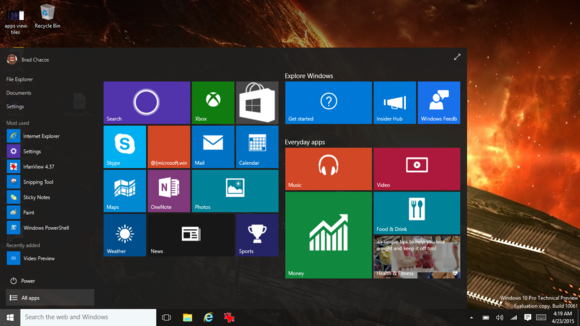
Le dernier menu Démarrer de Windows 10 build 10061.
De nouvelles apps Calendrier et Mail
Les apps Calendrier et Mail, apparues dans la version Build 10051 fuitée par erreur, n'avaient jamais été officiellement intégrées au programme Windows Insiders. L'application Mail présente désormais une interface à trois volets, avec la possibilité d'ajouter une image de fond personnalisée au volet de visualisation quand aucun message n’est sélectionné. Sur un appareil à écran tactile, on peut également supprimer les messages par glissement à gauche ou les marquer d’un drapeau par glissement à droite, comme dans les versions mobiles d'Outlook disponibles depuis peu. Le mode d’édition de courriels a été modifié : il ressemble davantage à Word, et comporte beaucoup plus d’options de formatage. « Il est possible d'insérer directement des tableaux dans les emails ! », souligne notre confrère. La nouvelle application supporte – « enfin » -- le POP, qui faisait cruellement défaut à Windows 8.
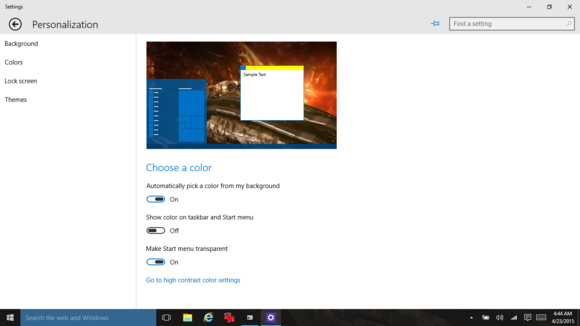
La personnalisation est plus fine dans Windows 10.
Quant à l'application Calendrier, elle est plus colorée et contrastée que celle de Windows 8, d’une fadeur désolante. Elle comporte également un volet gauche avec une petite vue mensuelle et des cases à cocher pour sélectionner rapidement le calendrier que l’on souhaite afficher. Plus important, cette application Calendrier supporte à nouveau Google Calendar, que Microsoft avait supprimé de Windows 8.1 suite à un petit désaccord avec Google. Un soulagement pour Brad Chacos qui avait cessé d’utiliser le Calendrier de Windows 8.1, alors qu’il adorait son système de notifications.
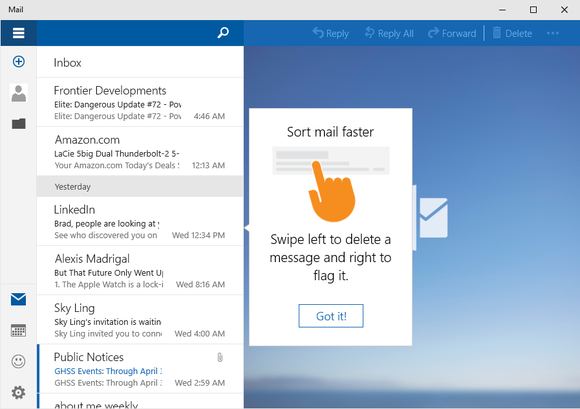
Le client de messagerie a été profondément remanié.
Les deux applications Calendrier et Mail présentent donc des améliorations significatives par rapport aux apps de Windows 8, mais les changements les plus importants ont été effectués dans le code. Alors que les applications de Windows 8 étaient correctes sans plus, les versions Windows 10 sont rapides et réactives, et tournent comme de vraies applications desktop.
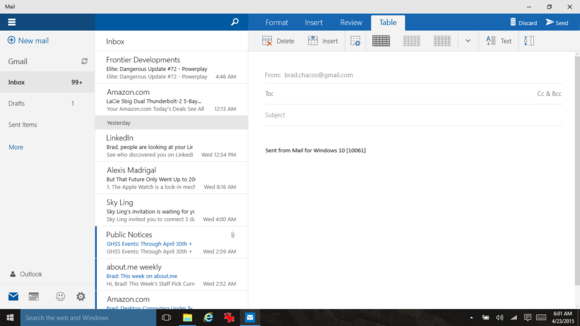
Il est désormais possible d'insérer des tableaux dans le client de messagerie.
Un mode Tablette et un desktop virtuel améliorés
Microsoft a également peaufiné Continuum, le système qui permet de permuter entre les interfaces desktop et tactile. L’activation du mode Tablette (dans Action Center) supprime toutes les applications de l’écran. Ne restent que les icônes Task View, l'écran de démarrage, et l’assistant personnel Cortana dans la barre des tâches. « Dans cette Build 10061 de Windows 10, les icônes sont mieux éparpillées sur l’écran, ce qui est plus pratique pour des gens qui ont de gros doigts », a estimé notre confrère.
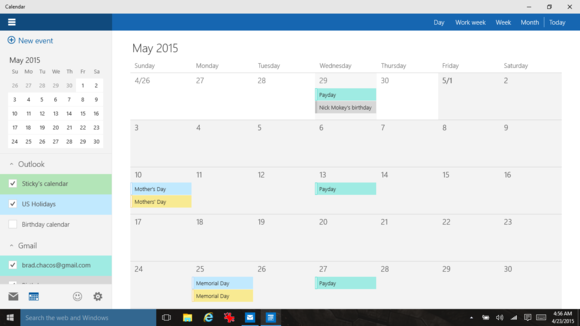
Le calendrier arrive avec de nouvelles couleurs et le retour de la synchronisation avec Google Calendar.
Même les applications ouvertes et épinglées disparaissent de la barre des tâches pour « réduire l'encombrement et simplifier l'expérience ». Mais on peut désactiver la fonction dans l’app Réglages : dans Mode Tablette, il suffit de décocher « Masquer les icônes des apps dans la barre des tâches ». Dans ce même écran de paramétrage du Mode Tablet, une option permet de choisir de démarrer directement en mode Tablette, plutôt qu’en mode Desktop, choisi par défaut. Il est également possible de sélectionner l’interface par défaut dans le menu déroulant « Quand je me connecte ».
Enfin, en ce qui concerne l'interface, Microsoft a légèrement amélioré le look de Task View, la fonction qui permet de naviguer entre différents desktops virtuels. Cette dernière bêta fait un peu de ménage en se concentrant uniquement sur les desktops virtuels et les applications ouvertes. Et pour ceux qui aiment les bureaux virtuels, sachez que leur nombre est désormais illimité.

Bonjour , je n'arrive pas à annuler la " prise en mains de windows 10 , je ne souhaite plus l'utiliser , comment faire ? Merci
Signaler un abus